三星s8怎么调画面屏幕
是三星S8调整画面屏幕的详细操作指南,涵盖多种设置选项及注意事项:
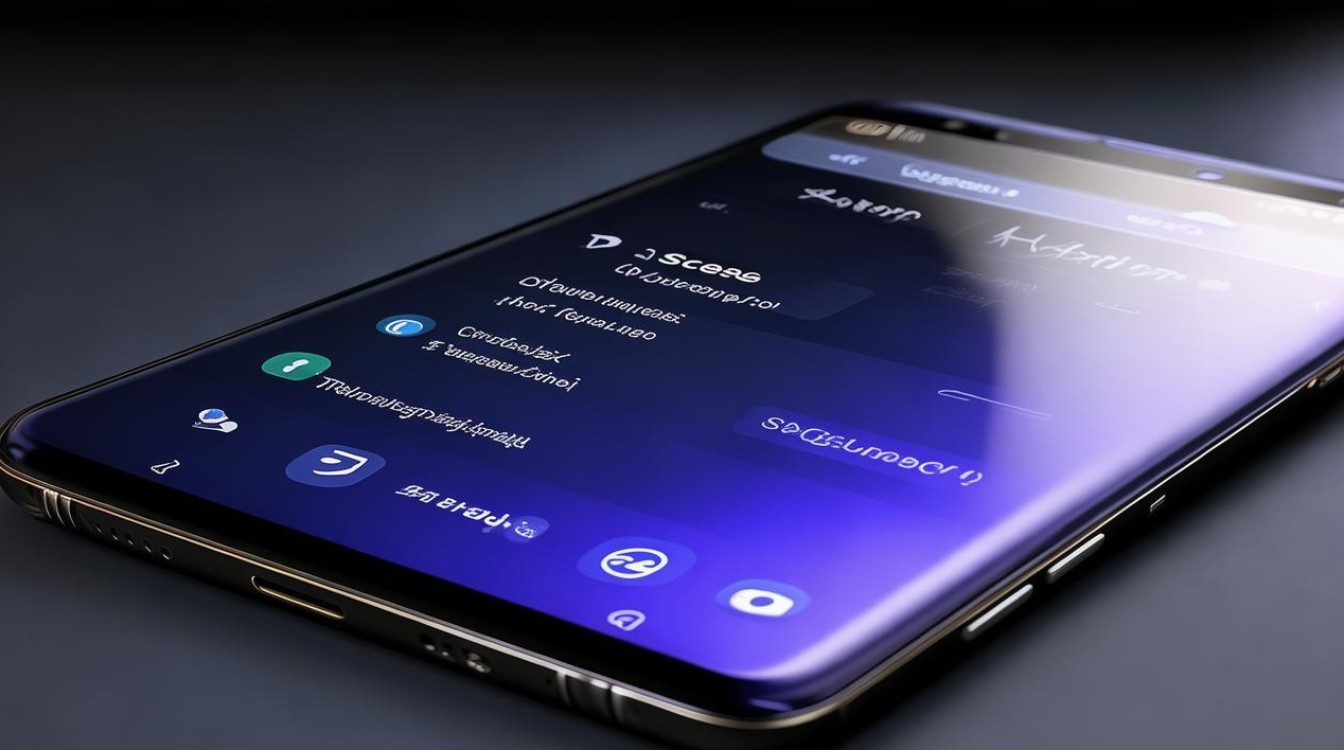
基础显示模式调节
- 进入设置入口:打开手机主界面的「设置」应用(可通过桌面图标或下拉通知栏快捷访问),此路径是所有后续操作的起点,建议优先熟悉该入口位置。
- 选择显示选项卡:在设置菜单中找到并点击「显示」,这里集中了与视觉体验相关的全部参数控制项,例如亮度滑块、色彩配置文件以及关键的屏幕模式切换功能均在此区域。
- 调整屏幕色彩风格:点击「屏幕模式」后会出现多个预设方案,包括自然、鲜艳、自适应等多种色调倾向,用户可根据个人偏好实时预览效果——如选择“鲜艳”可增强对比度适合户外强光环境;而“自然”则更贴近原始色温还原真实色彩,每次切换时上方缩略图会动态更新反馈当前选择的效果差异。
分辨率精细管控方案
| 步骤序号 | 操作描述 | 技术细节说明 | 典型应用场景建议 |
|---|---|---|---|
| 依次进入【设置】→【显示】 | 需注意不同系统版本可能存在微小布局变化 | 确保已解锁设备避免误触中断 | |
| 定位到「屏幕分辨率」条目 | 常见选项包含HD+/FHD+/WQHD+三级梯度 | 默认激活状态为最高阶WQHD+档位 | |
| 根据需求勾选目标参数值 | HD+对应1480×720像素;FHD+为2220×1080;WQHD+达2960×1440 | 游戏场景推荐中间档平衡性能功耗 | |
| 点击底部「应用」按钮确认修改 | 系统将自动重启相关进程以适配新解析度 | 变更过程中可能出现短暂黑屏属正常现象 |
分辨率选择策略分析
- 极致清晰度优先场景:当需要观看高清图片或播放4K视频时,启用WQHD+(2960×1440)可展现最细腻的画面细节,但需注意此模式下GPU渲染压力增大可能导致复杂动画略微掉帧,且单位时间内耗电量提升约15%-20%。
- 长续航优化模式:日常通勤等轻度使用时切换至HD+(1480×720),配合自动亮度调节功能,实测可延长电池续航时间,特别适合阅读电子书类静态内容为主的用途。
- 均衡通用设置:FHD+(2220×1080)作为折中方案兼顾清晰度与能耗比,尤其适合运行主流手游时保持流畅帧率的同时不过度消耗电能,多数用户反馈该档位在日常使用中综合表现最佳。
特殊注意事项提醒
- 应用兼容性问题预警:每次调整分辨率都会触发应用重载机制,正在后台运行的程序可能被强制终止,建议提前保存重要工作进度后再进行此项更改。
- 硬件负载监控提示:持续高分辨率运行可能使设备温度升高,特别是在边充电边玩游戏的场景下,若发现机身异常发热应立即调低解析度直至恢复正常温控状态。
- 烧屏风险防控知识:虽然AMOLED材质本身具备优异的防烙印特性,但仍应避免长时间静止显示高亮度画面(如导航地图固定路线),定期变换桌面壁纸有助于均匀像素老化速度。
扩展功能联动技巧
- 智能休眠辅助:结合「息屏提醒」功能,可在待机状态下自动降低刷新率至最低水平,既节省电力又减少无效视觉干扰,该模式通过动作传感器判断用户注意力集中程度自动唤醒全速显示。
- 户外可视性增强:开启「提高亮度」开关后,系统会根据环境光照强度动态补偿背光模块输出功率,实测正午阳光直射下仍能保持基本可读性,但会加速电量消耗速率。
- 护眼模式深度定制:除默认的蓝光过滤强度外,还可手动调节色温曲线偏移量,偏暖色调设置能有效缓解夜间使用时的眼睛疲劳感,尤其适合卧室暗光环境下的睡前浏览习惯。
FAQs:
-
问:为什么有时候改完分辨率后某些APP打不开?
答:这是因为更改分辨率会导致系统重新加载图形资源,在此过程中部分应用程序会被强制关闭,属于正常现象,重新打开即可继续使用,若频繁遇到此类情况,建议检查是否有后台进程限制类应用干扰系统权限。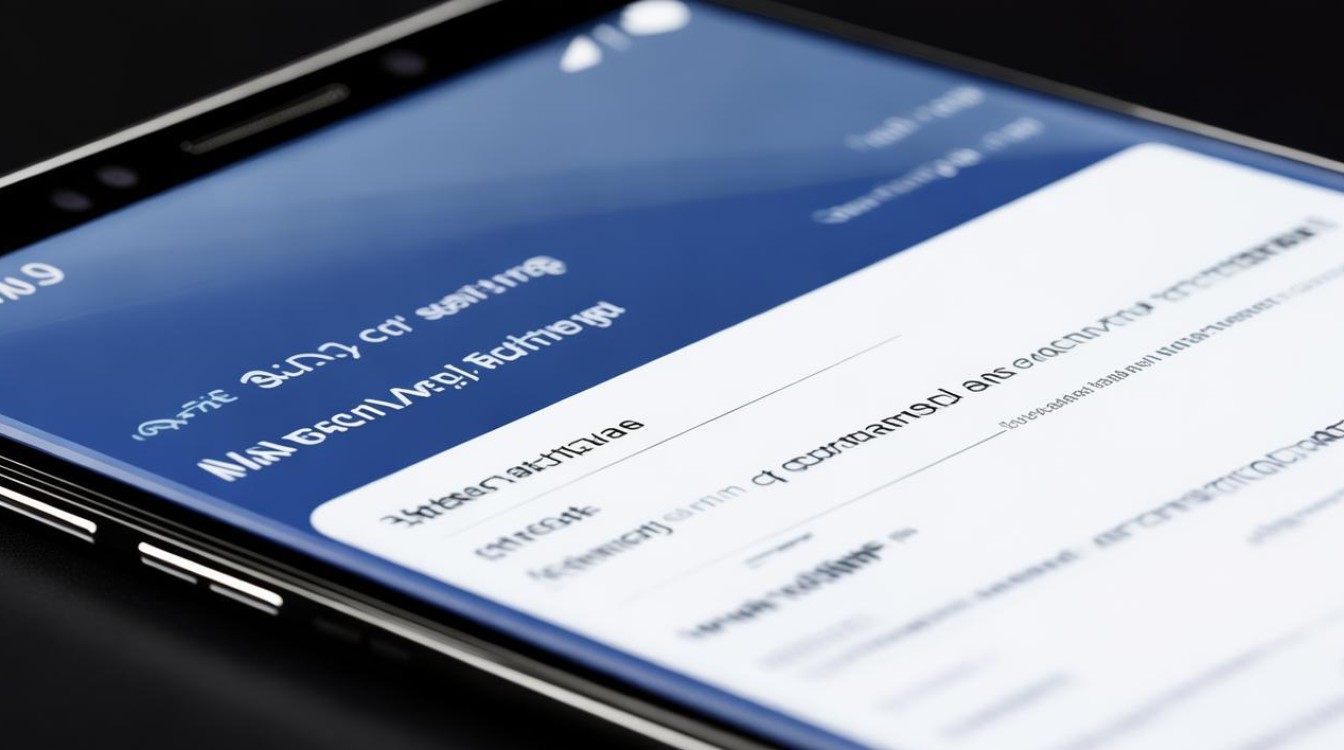
-
问:长期使用最高分辨率会不会损坏屏幕?
答:不会直接造成物理损伤,三星S8的Super AMOLED屏幕经过严格测试,支持持续显示最高分辨率,但需注意极端情况下(如连续数小时玩大型3D游戏),建议适当降低分辨率以延长硬件寿命并优化散热效率,日常间歇性使用最高
版权声明:本文由环云手机汇 - 聚焦全球新机与行业动态!发布,如需转载请注明出处。



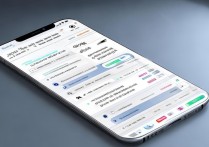
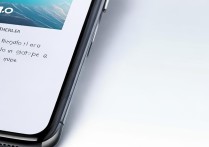
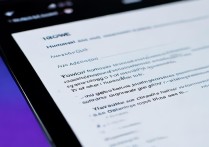






 冀ICP备2021017634号-5
冀ICP备2021017634号-5
 冀公网安备13062802000102号
冀公网安备13062802000102号